ГДЗ Информатика 7 класс. Учебник [Ривкинд Й.Я., Лысенко Т.И., Черникова Л.А.] 2015
Глава 4. табличный процессор (Microsoft Office Excel 2007)
4.1. Электронные таблицы. Табличный процессор Microsoft Office Excel 2007
выполните задание
1. В учебной деятельности: расписание уроков, задания функции в алгебре, таблица для вычисления экспериментальных данных на лабораторной работе по физике, периодическая система химических элементов Д. И. Менделеева на уроках химии и тому подобное. В повседневной жизни: меню в школьной столовой, распределение семейного бюджета, график тренировок и тому подобное.
2. Объекты окна табличного процессора Excel 2007 и их назначение приведены в таблице.
| Объекты | Назначение |
| Кнопка Office | Служит для выбора команд создания новой таблицы, открытие имеющейся, сохранения, печати |
| Панель быстрого доступа | Может содержать команды, которыми пользователь пользуется чаще всего; настраивается пользователем |
| Строка заголовка | Отражает название программы и название активной электронной таблицы |
| Лента | Содержит различные элементы управления, сгруппированные по вкладками и группами, которые предназначены для обработки данных в электронных таблицах |
| Кнопки управления окном | Позволяют развернуть окно, свернуть и закрыть |
| Кнопки и ползунок масштабирования листа | Позволяют изменить масштаб отображения электронной таблицы |
| Кнопки режимов просмотра листа | Применяют для просмотра электронной таблицы в режиме обычной. Разметка страниц и Листовой |
| Строка формул | Служит для отображения данных текущей ячейки, их введение и редактирование |
| Поле Имя | Отражает имя (адрес) текущей ячейки электронной таблицы |
| Строка состояния | Выводит информацию о текущем состоянии электронной таблицы |
3. Возможные объекты окна электронной книги табличного процессора Excel 2007 и их назначение приведены в таблице.
| Объекты | Назначение |
| Кнопка Выделить все | Предназначена для выделения всей электронной таблицы |
| Столбец номеров строк | Указывает на нумерацию столбцов электронной таблицы |
| Строка номеров столбцов | Указывает на нумерацию строк электронной таблицы |
| Электронная таблица | Содержит ячейки электронной таблицы |
| Текущая ячейка с табличным курсором | Указывает текущую клетку. Ее номер (адрес) выводится в поле адреса |
| Диаграмма на листе электронной таблицы | Может содержать созданную диаграмму, иллюстрирующую данные в ячейках электронной таблицы |
| Вертикальная и горизонтальная полосы прокрутки | Предназначены для перемещении електронную таблицы горы-зонтальным или вертикально |
| Кнопка создания нового листа | Позволяет создать новый лист электронной таблицы |
| Строка ярлыков листов | Содержит ярлыки листов электронной таблицы с их названиями |
| Кнопки прокрутки ярлыков листов | Позволяет выполнить навигацию по листам электронной таблицы |
4. Алгоритм сохранения электронной книги в файле:
• нажать кнопку Office;
• выбрать команду Сохранить;
• в появившемся окне, выбрать место размещения и ввести имя файла, в котором следует сохранить электронную таблицу;
• нажать кнопку Ok.
5.
а) 5 ячеек;
б) 4 клетки;
в) 40 ячеек;
г) 1 клеточка;
д) все ячейки строки с номером 2, всего 256 ячеек.
6. См. таблицу.
| Адреса ячеек | Адреса ячеек | Адреса ячеек |
B2 B3:B7 B3:E3 | C4:D4 | C7 E4:E7 |
7.
a) Ctrl + - перемещает табличный курсор в последнюю ячейку текущей строки, если справа нет ни одной клеточки данным, или в первую ячейку с данными, содержащаяся справа от текущей в этой строке;
б) Ctrl + 1 - перемещает табличный курсор в последнюю ячейку текущего столбца, если ниже нет ни одной клеточки данным, или в первую ячейку с данными, которая содержится снизу от текущей в этом столбце;
в) Ctrl + - перемещает табличный курсор в первую ячейку текущей строки,
если слева нет ни одной клеточки данным, или в первую ячейку с данными, которая содержится слева от текущей в этой строке;
r) Ctrl + Т - перемещает табличный курсор в первую ячейку текущего столбца, если выше нет никакой клетки данным, или в первую ячейку с данными, которая содержится сверху от текущей в этом столбце;
д) Ctrl + Home - перемещает табличный курсора ячейку А1;
е) Ctrl + End - перемещает табличный курсор в ячейку, содержащую данные, и расположена низкое и самый правый от других клеток с данными.
8. Если выбрать на Ленте кнопку Свернуть в, то окно электронные книги становится отдельным объектом, над которым можно выполнять операции перемещения, изменения размеров и тому подобное.
9. Для вызова справки табличного процессора Excel 2007 можно воспользоваться кнопкой (?) Или клавишей F1.
Переход в полноэкранный или обычного режима отображения.
Чтобы увидеть на экране больше данных, можно временно включить полноэкранной режим отображения. В нем режиме не отображаются лента интерфейс Microsoft Office Fluent, строка формул и строку состояния. Чтобы обратиться к этим скрытых элементов, Погребной вернуться к обычному режиму.
• Чтобы перейти к полноэкранного режима, на вкладке Вид в группе Режимы просмотра книги выберите элемент На весь экран
• Чтобы повернутся к обычному режиму изображении. Где из листа щелкните правой кнопкой мыши га выберите Вернуть обычный режим.
10. В табличном процессоре удобно выполнить следующие таблицы: таблица материков (их площади, длина береговой линии) таблица океанов (площадь, средняя глубина, наибольшая глубина), таблица распределения осадков, таблица населения Земли. Удобство заключается в том, что можно задать произвольную структуру таблицы, подобрать определенные стили по оформлению как самих таблиц, так и данных в них, в дальнейшем выполнять вычисления и представления с помощью графиков и диаграмм.
11. В табличном процессоре удобно выполнить следующие таблицы: таблица префиксов для образования названий кратных и частных единиц, таблицы для лабораторных работ «Измерение цены деления», «Измерение объемов твердых тел, жидкостей и сыпучих материалов», «Измерение периода вращения» и др на уроках физики, вычисления значения функции, построение графиков функций - на уроках алгебры.


 20.05.2018,
20.05.2018,
 4 523,
4 523,
 0
0
 Назад
Назад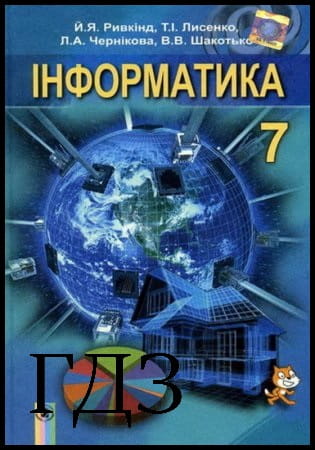

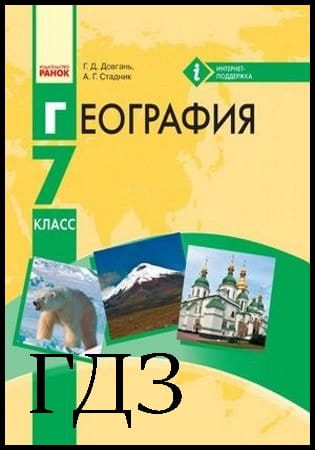
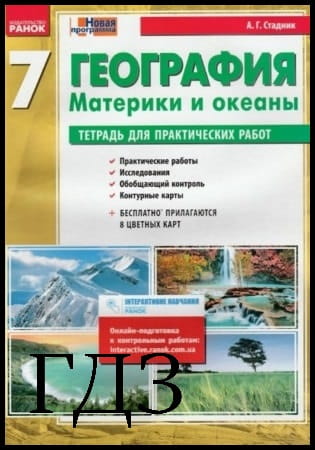
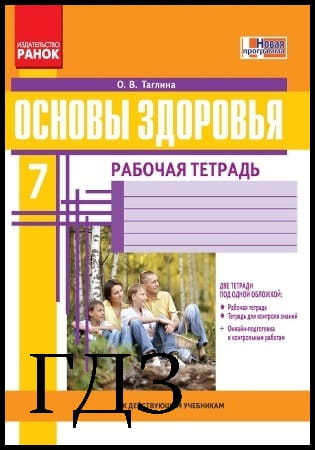
![ГДЗ Природознавство 5 клас. Підручник [Ярошенко О.Г., Бойко В.М.] 2018 ГДЗ Природознавство 5 клас. Підручник [Ярошенко О.Г., Бойко В.М.] 2018](/uploads/posts/2019-04/1555779316_5_p_y_u2018.jpg)
![ГДЗ Основи правознавства 9 клас. Підручник [Наровлянський О. Д.] 2017 ГДЗ Основи правознавства 9 клас. Підручник [Наровлянський О. Д.] 2017](/uploads/posts/2019-02/1550928122_9k_p_n_2017.jpg)
![ГДЗ Українська мова 8 клас. Підручник [Глазова О.П.] 2021 ГДЗ Українська мова 8 клас. Підручник [Глазова О.П.] 2021](/uploads/posts/2021-10/1633720388_8k_y_g_2021.jpg)
![ГДЗ Вступ до історії 5 клас. Підручник [Гісем О.В.] 2018 ГДЗ Вступ до історії 5 клас. Підручник [Гісем О.В.] 2018](/uploads/posts/2019-07/1564163269_5k_i_h_2018.jpg)